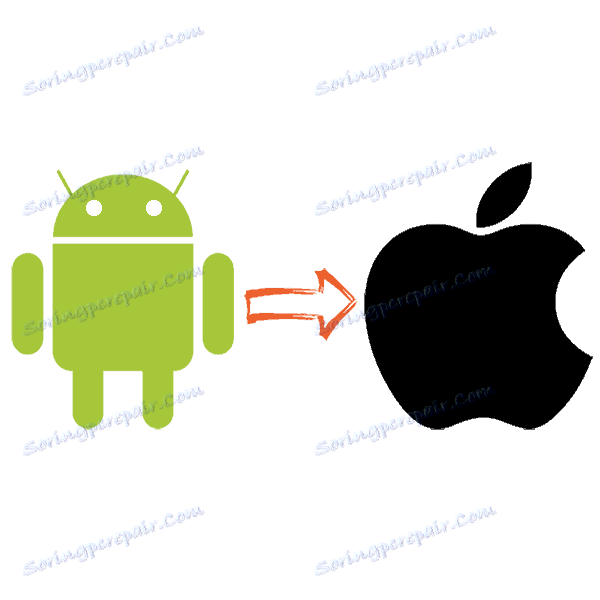Jak vytvořit systém iOS ze smartphonu s Androidem
Jste uživatel Android smartphone a snít o iPhone, ale není možné získat toto zařízení? Nebo se vám líbí shell iOS? Později v článku se dozvíte, jak změnit rozhraní Android na mobilní operační systém od společnosti Apple.
Obsah
Vytvořte smartphone se systémem iOS ze systému Android
Existuje mnoho aplikací pro změnu vzhledu systému Android. V tomto článku zvážíme řešení tohoto problému s příkladem práce s několika z nich.
Krok 1: Nainstalujte spouštěč
Spouštěč CleanUI se používá ke změně prostředí Android. Výhodou této aplikace je, že je často aktualizována v souladu s vydáním nových verzí iOS.
- Chcete-li aplikaci stáhnout, klikněte na odkaz výše a klikněte na tlačítko "Nainstalovat" .
- Dále se objeví okno s žádostí o povolení přístupu do aplikace k některým funkcím vašeho smartphonu. Klepnutím na tlačítko "Přijmout" spusťte spouštěč plně nahradit sadu Android v zařízení iOS.
- Poté se na ploše smartphonu zobrazí ikona programu. Klikněte na něj a spouštěč začne stahovat rozhraní iOS.
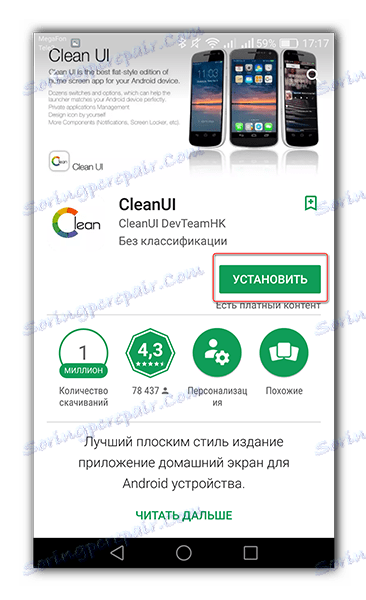
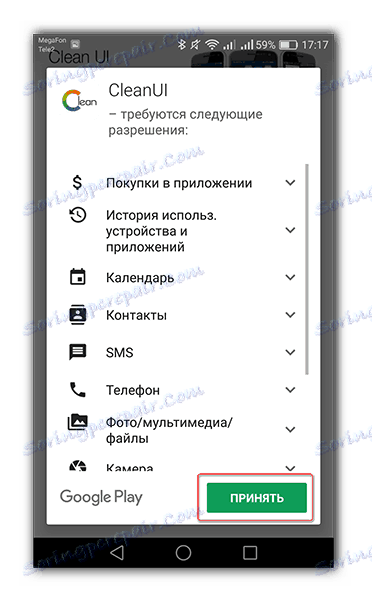
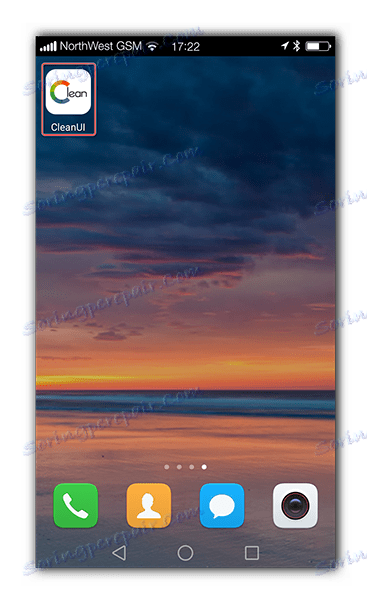
Kromě změny ikon na ploše změní aplikace CleanUI vzhled oznámení o nejvyšších závěrečných snímcích.

Obrazovka vytáčení v nabídce "Hovory" , "Vyhledávání" a typ vašich kontaktů se stanou stejnými jako u iPhone.
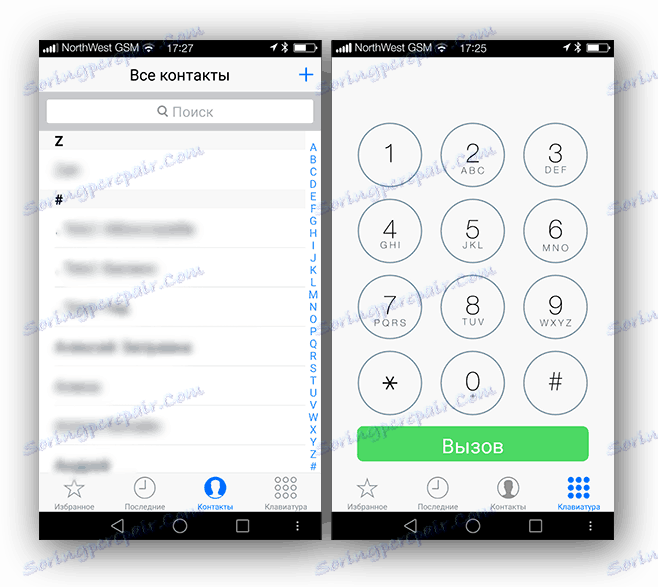
Pro pohodlí uživatele má aplikace CleanUI samostatnou pracovní plochu, která je navržena tak, aby vyhledávala veškeré informace v telefonu (kontakty, sms) nebo na Internetu prostřednictvím prohlížeče.
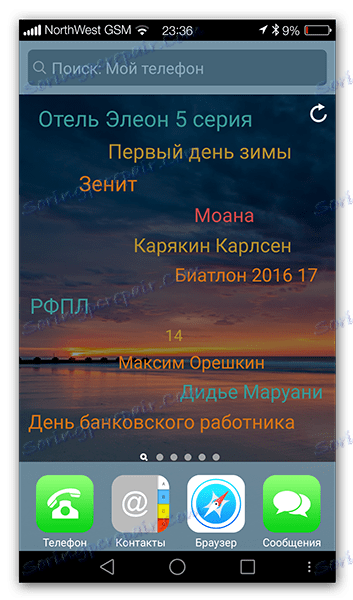
Chcete-li provést malé změny spouštěče, klikněte na ikonu "Hub Nastavení" .
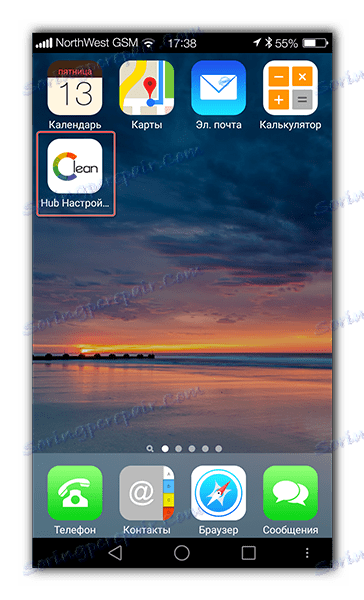
V nastavení spouštěče můžete také kliknout na tři body na pracovní ploše vašeho smartphonu.
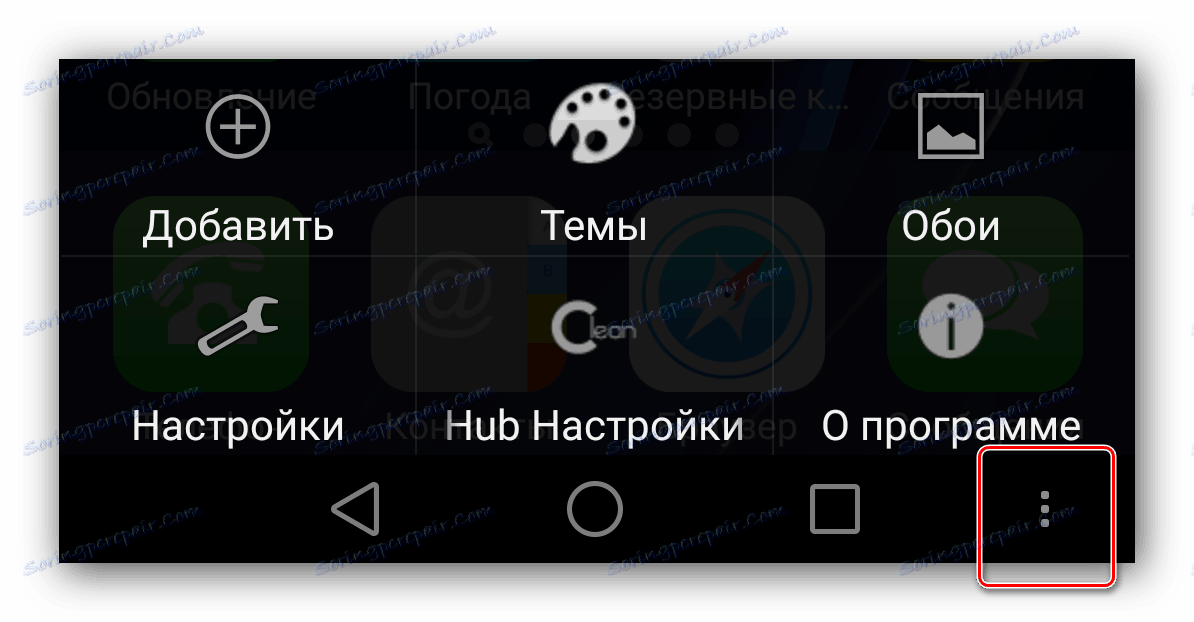
Zde budete vyzváni k uplatnění následujících změn:
- Témata pro obrazovku shell a tapety;
- V součástech služby CleanUI můžete zapnout nebo vypnout clonu upozornění, obrazovku volání a nabídku kontaktů.
- Karta Nastavení vám umožňuje přizpůsobit samotný shell, jak je vidíte: umístění widgetů, velikost a typ zkratek aplikací, písmo, vizuální efekty spouštěče a mnoho dalšího;
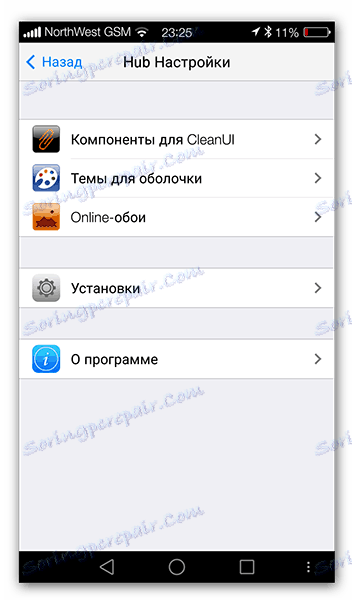
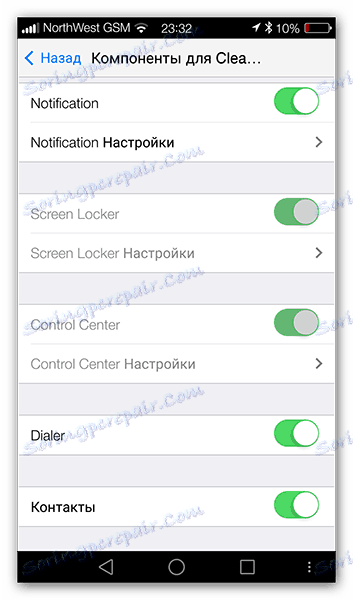
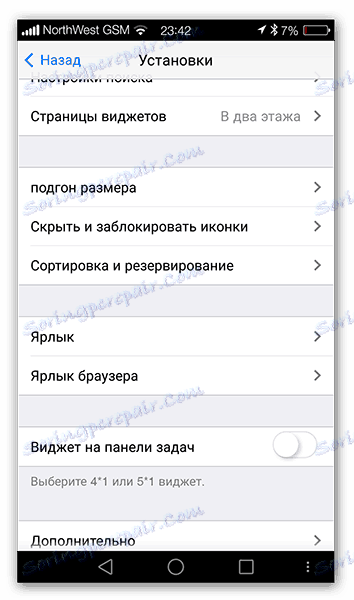
Na tento vliv spouštěče na vzhled vašeho telefonu končí
Krok 2: Okno Nastavení
Pomocí speciální aplikace můžete zcela změnit typ nastavení systému, ale stahovat je musíte mít oprávnění k instalaci programů z neznámých zdrojů.
- Chcete-li povolení povolit, přejděte na "Nastavení" smartphonu, přejděte na kartu Zabezpečení a posuňte posuvník pro zařazení na řádek "Neznámé zdroje" do aktivní polohy.
- Klikněte na níže uvedený odkaz, uložte soubor APK do smartphonu, najděte jej prostřednictvím vestavěného správce souborů a klepněte na něj. V okně, které se otevře, klepněte na tlačítko Instalovat .
- Po dokončení stahování klikněte na tlačítko "Otevřít" a ještě předtím, než otevřete externě aktualizovanou sekci nastavení provedenou ve stylu iOS 7.
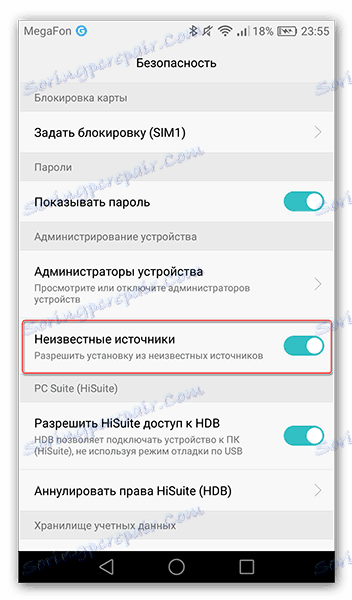
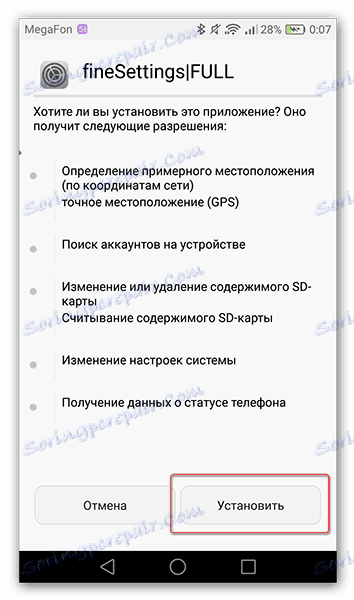
Čtěte také: Jak stáhnout z disku Yandex

Existuje taková možnost, že můžete čelit problému nesprávné práce. Aplikace může někdy "vyletět", ale vzhledem k tomu, že neexistují žádné analogy, zůstane pouze tato volba.
Krok 3: Navrhněte SMS zprávy
Chcete-li změnit vzhled obrazovky Zprávy , musíte nainstalovat aplikaci iPhonemessages iOS7, která se po instalaci na vašem smartphonu zobrazí pod názvem "Zprávy".
- Soubor APK stáhněte odkazem, otevřete jej a v okně instalace aplikace klikněte na tlačítko "Další" .
- Pak klikněte na ikonu "Zprávy" v zástupci aplikací.
- Zobrazí se oznámení o použití jedné ze dvou aplikací. Klikněte na ikonu aplikace dříve nainstalované a vyberte možnost "Vždy" .
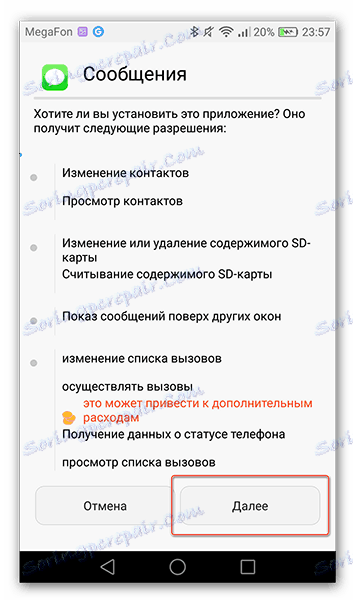
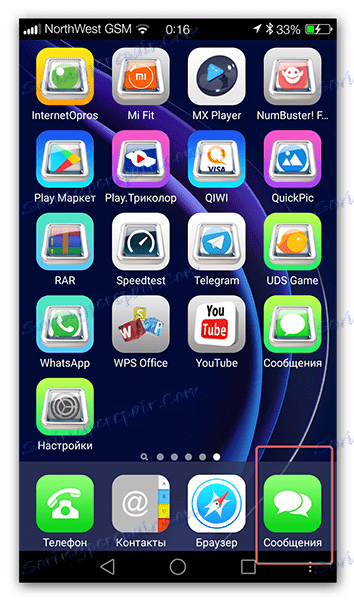
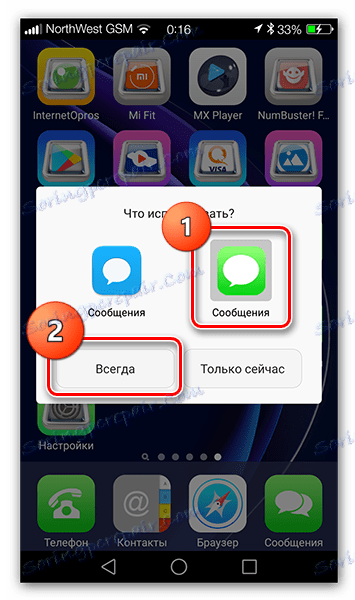
Poté budou všechny zprávy v spouštěči otevřeny prostřednictvím programu, který zcela zkopíruje posla z prostředí iOS.
Krok 4: Zamknout obrazovku
Dalším krokem ke změně systému Android na iOS bude změna uzamčení obrazovky. Pro instalaci byla vybrána aplikace Lock Screen Iphone style.
Stáhnout zámek obrazovky stylu iPhone
- Chcete-li nainstalovat aplikaci, klikněte na odkaz a klikněte na "Instalovat" .
- Najděte ikonu zámku na ploše a klikněte na ni.
- Program není přeložen do ruštiny, ale nemusíte vytvářet vážné znalosti. Na začátku bude vyžadováno několik oprávnění. Chcete-li pokračovat v instalaci, pokaždé klikněte na tlačítko Povolení udělení .
- Poté, co potvrdíte všechna oprávnění, budete v nabídce nastavení. Zde můžete změnit obrazovku uzamčení obrazovky, umístit widgety, nainstalovat pin-kód a mnohem více. Hlavní věc, kterou zde potřebujete, je však umožnit funkci zámku obrazovky. Chcete-li to provést, klikněte na tlačítko "Aktivovat zámek" .
- Po kliknutí na odkaz klikněte na "Instalovat" .
- Poté poskytněte potřebné oprávnění k aplikaci.
- Poté se na pracovní obrazovce telefonu zobrazí ikona fotoaparátu. Chcete-li se cítit jako uživatel iPhone, nainstalujte tento program ve výchozím nastavení namísto vestavěného fotoaparátu.

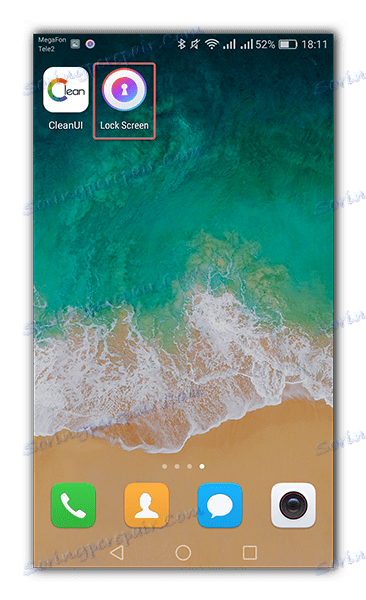
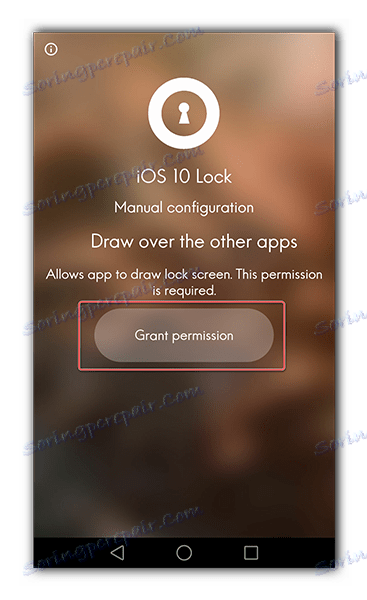
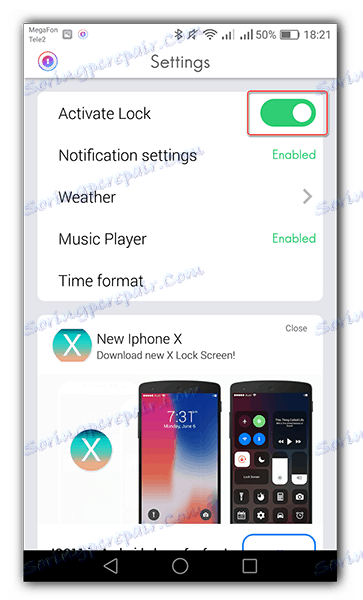
Nyní můžete nastavení ukončit a telefon zamknout. Při příštím odemčení se zobrazí rozhraní iPhone.
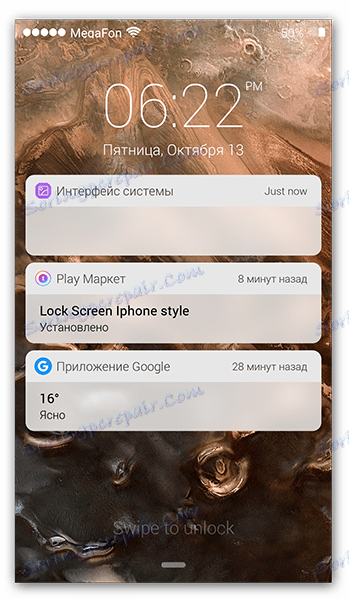
Chcete-li zobrazit panel zkratek na uzamčené obrazovce, přejet prstem dolů nahoru a okamžitě se zobrazí.
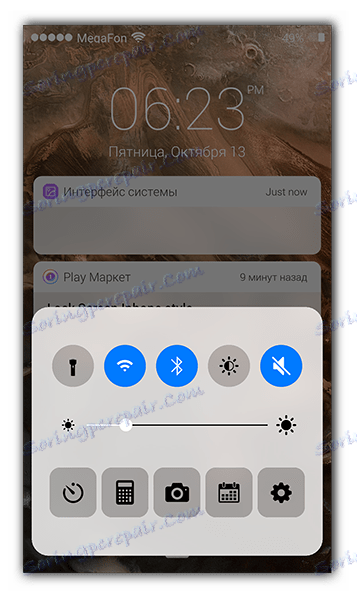
Na této instalaci blokování jako na iPhone končí.
Krok 5: Fotoaparát
Chcete-li smartphone se systémem Android ještě více podobat iOSu, můžete změnit fotoaparát. Chcete-li to provést, postupujte podle níže uvedeného odkazu a stáhněte si fotoaparát GEAK, který opakuje rozhraní fotoaparátu iPhone.
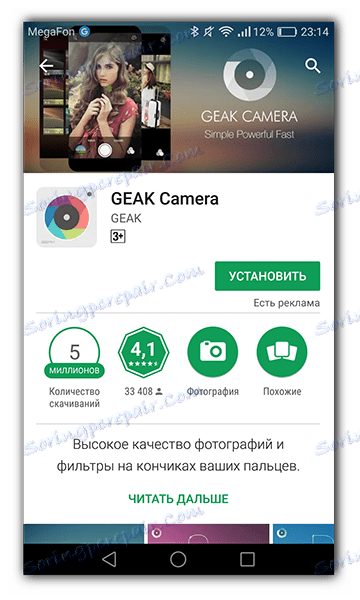
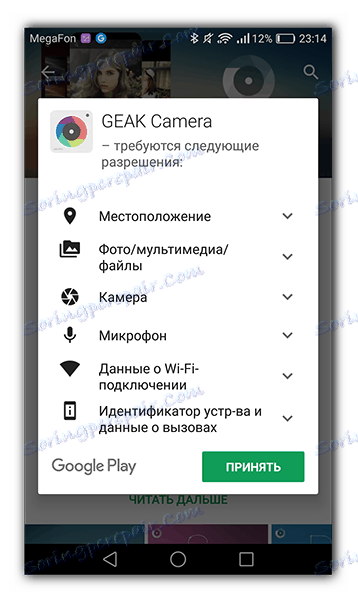
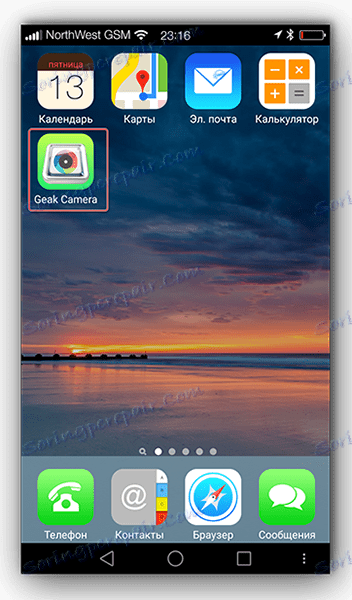
Svojí vzhled a funkčností fotoaparát opakuje rozhraní z platformy iOS.

Kromě toho má aplikace dvě stránky s 18 filtry, které zobrazují změnu obrázku v reálném čase.
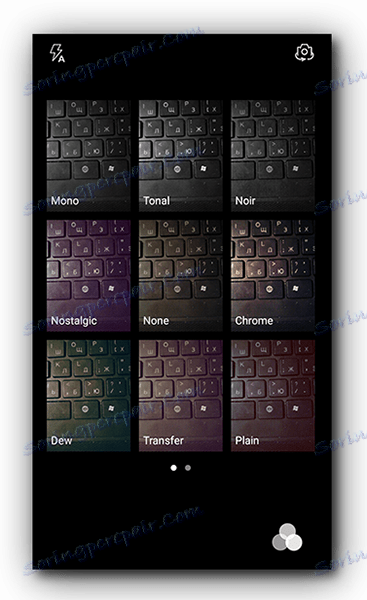
Prohlížení kamery lze zde zastavit, protože její hlavní funkce se v porovnání s jinými podobnými řešeními příliš neliší.
Transformace zařízení Android do iPhone tak končí. Po instalaci všech těchto programů maximálně přiblížíte vzhled shellu vašeho smartphonu do rozhraní iOS. Mějte však na paměti, že to nebude plnohodnotný iPhone, který funguje stabilně se všemi instalovanými programy. Použití spouštěče, blokování a další programy uvedené v článku znamenají velké zatížení paměti RAM a baterie zařízení, protože neustále spolupracují se zbytkem systémového softwaru Android.